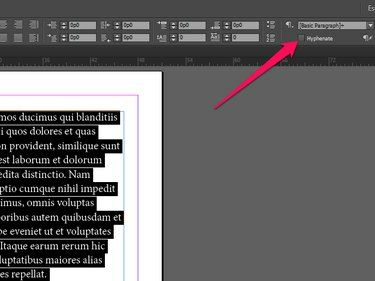
InDesign utilizza un dizionario integrato per identificare le parole che può sillabare.
Credito immagine: Immagine per gentile concessione di Adobe
Per impostazione predefinita, Adobe InDesign CC unisce le parole per rendere il testo più gradevole dal punto di vista estetico. Disattiva la sillabazione per uno o più paragrafi disabilitando quella funzione dal pannello di controllo. In alternativa, impedisci a InDesign di sillabare una singola parola selezionando Nessuna pausa dal menu del pannello di controllo.
Uno o più paragrafi
Passo 1

In alternativa, apri il Pannello di controllo premendo "Ctrl+Alt+6".
Credito immagine: Immagine per gentile concessione di Adobe
Apri il Finestra menu e selezionare Controllo se il Pannello di controllo non è attualmente aperto.
Video del giorno
Passo 2

In alternativa, se desideri selezionare solo un singolo paragrafo, fai clic in un punto qualsiasi al suo interno.
Credito immagine: Immagine per gentile concessione di Adobe
Clicca il Strumento di testo
nel pannello Strumenti e usa il puntatore del mouse per selezionare i paragrafi che non vuoi che InDesign sillaba.Passaggio 3
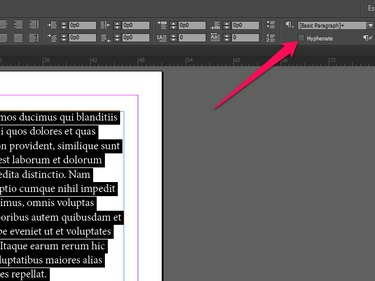
La casella di controllo Sillabazione è selezionata per impostazione predefinita.
Credito immagine: Immagine per gentile concessione di Adobe
deselezionare il sillabare casella di controllo nel pannello Controllo per disabilitare la sillabazione per i paragrafi selezionati.
Singola parola
Passo 1

Se non riesci a vedere il pannello Strumenti, apri il menu "Finestra" e seleziona "Strumenti".
Credito immagine: Immagine per gentile concessione di Adobe
Clicca il Strumento di testo nel pannello Strumenti e usa quello strumento per selezionare una parola dal tuo documento.
Passo 2

Il menu del pannello di controllo contiene una serie di opzioni sensibili al contesto.
Credito immagine: Immagine per gentile concessione di Adobe
Apri il menu Pannello di controllo.
Passaggio 3

InDesign
Credito immagine: Immagine per gentile concessione di Adobe
Clic Nessuna pausa per disattivare la sillabazione per la parola selezionata.
Consiglio
Impedisci a InDesign di inserire un'interruzione di riga nel mezzo di una parola composta, ad esempio "basso budget" o "suocera", sostituendo il trattino standard della parola con uno senza interruzioni. Per inserire un trattino unificatore, premere "Ctrl+Alt+-".
Perfeziona le impostazioni di sillabazione di InDesign selezionando "Sillabazione" dal menu del pannello di controllo. Varie impostazioni impediscono all'applicazione di sillabare le parole in maiuscolo o limitano la sillabazione alle parole più lunghe di un determinato numero di lettere.
Dopo aver disabilitato la sillabazione per uno o più paragrafi, considera di salvare le impostazioni del paragrafo come nuovo stile di paragrafo aprendo lo "Stile paragrafo" menu nel pannello di controllo e selezionando "Nuovo stile di paragrafo". Questo approccio ti consente di applicare lo stesso stile senza trattino a qualsiasi paragrafo in futuro documenti.
Avvertimento
La disabilitazione della sillabazione può rendere i tuoi documenti meno esteticamente gradevoli.



